Cov wikiHow no qhia koj yuav teeb tsa thiab siv iPhone tus pab tus kheej li cas, Siri.
Kauj ruam
Ntu 1 ntawm 5: Teeb tsa thiab qhib Siri nta
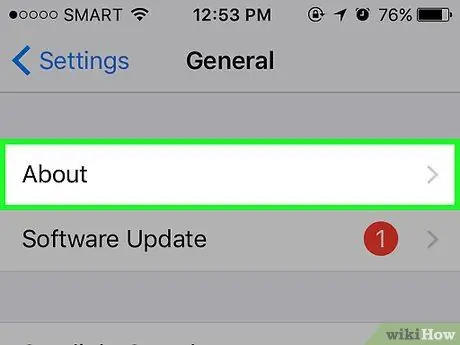
Kauj Ruam 1. Ua kom ntseeg tau tias koj lub iPhone txhawb Siri lub ntsej muag
Txhua lub iPhone, los ntawm iPhone 4S mus rau cov qauv tshiab, txhawb nqa Siri tus yam ntxwv.
Raws li lub Peb Hlis 2017, iPhone 4S yog lub cuab yeej nkaus xwb tsis muaj iOS 10 uas txhawb nqa Siri feature
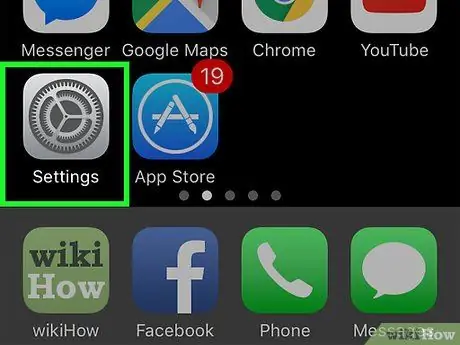
Kauj Ruam 2. Qhib cov ntawv qhia zaub mov ("Chaw")
Cov ntawv qhia zaub mov no tau qhia los ntawm lub cim iav iav thiab feem ntau tshwm ntawm lub vijtsam hauv tsev.
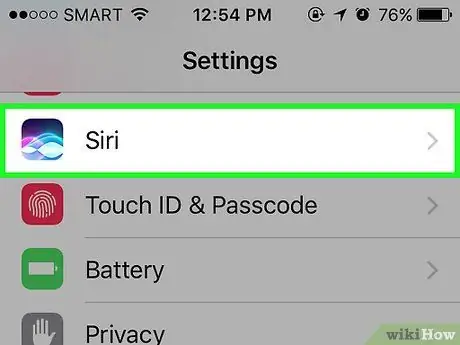
Kauj Ruam 3. Los so qhov screen thiab kov Siri
Qhov kev xaiv no yog nyob hauv qab General ”.
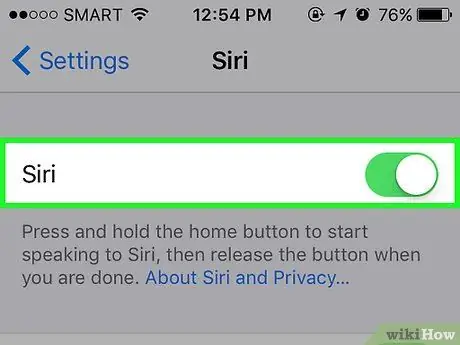
Kauj Ruam 4. Xaub Siri hloov mus rau sab xis (ntawm txoj haujlwm lossis "On")
Nws nyob rau sab saum toj ntawm nplooj ntawv "Siri" thiab yuav tig ntsuab. Koj tseem tuaj yeem pom lub qhov rai pop-up nyob hauv qab ntawm qhov screen.
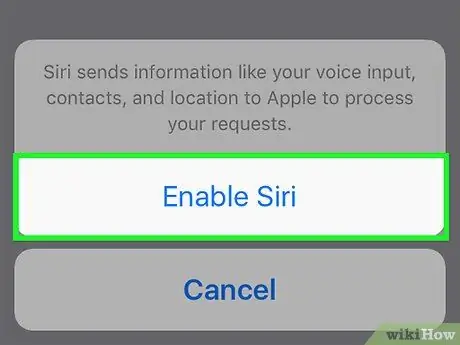
Kauj Ruam 5. Kov Pab Tau Siri
Nws nyob hauv lub qhov rai pop-up.
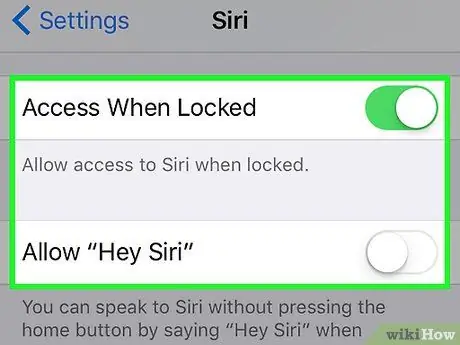
Kauj Ruam 6. Teeb Siri nyiam
Koj tuaj yeem siv cov kev xaiv pom ntawm nplooj ntawv nyiam Siri:
- “ Nkag Mus Thaum Xauv "los yog" Nkag mus rau Xauv Screen " - Xaub qhov hloov pauv no mus rau sab xis (" On ") yog li Siri tuaj yeem qhia cov lus teb txawm tias lub xov tooj raug kaw.
- “ Cia "Hav Siri" " - Xaub qhov hloov pauv no mus rau sab xis (" On ") kom xav tau tus neeg siv xov tooj (hauv qhov no koj) teeb tsa "Hlo Siri", txheej txheem uas tso cai rau koj qhib Siri los ntawm kev hu "Hey Siri" nrov nrov ntawm lub cuab yeej.
- “ Lus " - Xaiv cov lus Siri yuav siv. Nco ntsoov tias Siri tsis muaj tam sim no hauv Indonesian (cov lus "nyob ze" koj tuaj yeem siv yog Malay).
- “ Siri Lub Suab " - Xaiv lub suab/suab nrov thiab suab qis thiab poj niam txiv neej ntawm Siri koj xav siv.
- “ Lub suab tawm tswv yim ” - Qhia meej thaum Siri tuaj yeem teb cov lus txib nrov nrov. Los ntawm kev xaiv " Ib txwm ", Siri yuav teb rau koj cov lus txib txawm tias thaum koj lub xov tooj raug teeb tsa. Lub caij no, xaiv Tswj nrog Nplhaib Hloov "Tso cai rau koj ntsiag to Siri nrog khawm ntsiag to (" Mute ").
- “ Kuv Cov Ntaub Ntawv " - Xaiv qhov kev sib cuag Siri yuav xa mus rau" hu "koj. Yog lawm, koj xav kom raug hu los ntawm koj tus kheej lub npe yog li xaiv koj lub npe los ntawm cov npe uas tshwm.
-
“ Kev them nyiaj yug App "-Tswj kev tswj hwm qhov uas tsis yog Apple apps Siri tuaj yeem siv. Koj tuaj yeem saib cov npe ntawm cov apps no los ntawm kev qhib Siri thiab coj mus rhaub "?
Nyob rau hauv kaum sab laug-laug ntawm qhov screen.
Ntu 2 ntawm 5: Siv Siri
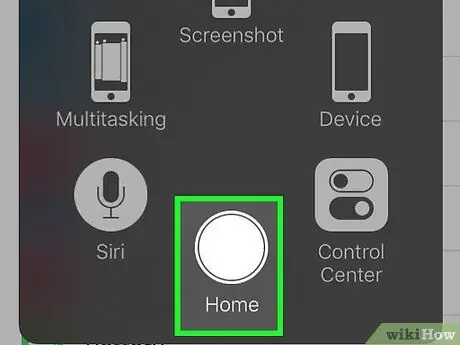
Kauj Ruam 1. Nias thiab tuav lub pob "Tsev" ntawm lub cuab yeej
Nws yog lub khawm ncig hauv qab ntawm koj lub xov tooj lub vijtsam. Tom qab ntawd, Siri cov ntawv qhia zaub mov yuav tshwm nyob hauv ob peb feeb. Siri yuav tshwm nyob rau hauv "mloog" hom thiab tos koj cov lus txib.
- Yog tias koj tab tom siv "AssistiveTouch" yam tsis siv khawm "Tsev" tawg, kov lub pob "AssistiveTouch" uas tshwm ntawm qhov screen thiab xaiv " Siri "(Lossis nias thiab tuav lub cim" Tsev ”).
- Koj tseem tuaj yeem hais "Hav Siri" ntawm koj lub cuab yeej nrov nrov yog tias koj tau qhib qhov tshwj xeeb "Hlo Siri".
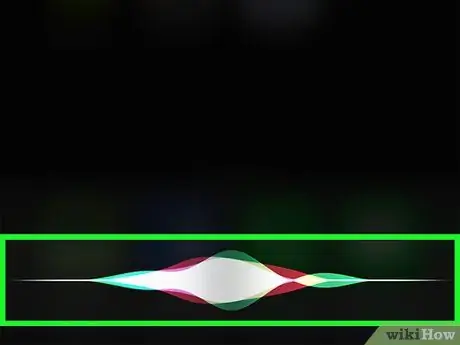
Kauj Ruam 2. Tos kom kab zaj sawv los tshwm rau hauv qab ntawm qhov screen
Thaum cov kab ntawv muaj xim zoo nkauj tso tawm, koj tuaj yeem hais qhov lus txib/qee yam rau Siri.
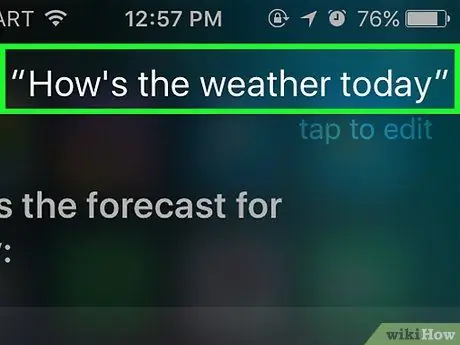
Kauj Ruam 3. Nug lossis muab lus txib rau Siri
Thaum Siri tuaj yeem lis cov lus txib uas yog sab hauv thiab cuam tshuam nrog iOS (piv txwv li hu rau phooj ywg), Siri yuav tshawb hauv internet rau cov lus teb rau cov lus nug nyuaj dua.
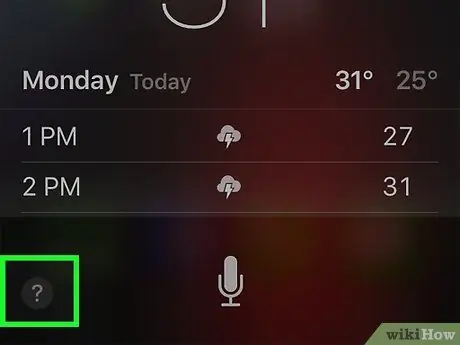
Kauj Ruam 4. Kov qhov?
. Nws nyob hauv kaum sab laug-laug ntawm Siri screen. Tom qab ntawd, cov npe ntawm cov apps uas Siri tuaj yeem tuav tau yuav nthuav tawm, suav nrog cov lus piav qhia luv luv ntawm lawv kev siv.
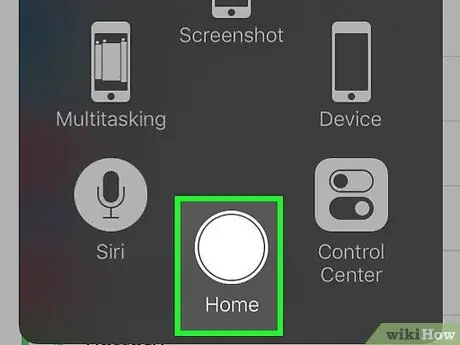
Kauj Ruam 5. Nias lub pob "Tsev" dua
Tom qab ntawd, Siri yuav raug kaw.
Koj tseem tuaj yeem hais "Goodbye" yog Siri nyob hauv kev hais kom mloog hom
Ntu 3 ntawm 5: Hu, Sau Ntawv thiab Xa email rau Cov Neeg Sib Tham
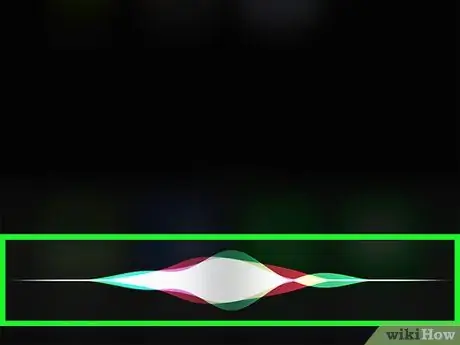
Kauj ruam 1. Qhib Siri
Tom qab ntawd, Siri yuav tshwm nyob rau hauv hom mloog.
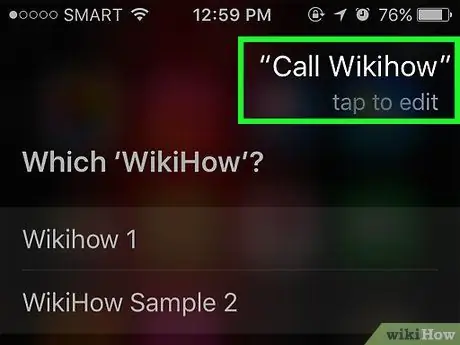
Kauj Ruam 2. Hais "Hu [lub npe sib tham]" ("Hu rau [tus tau txais kev sib cuag]") kom hu rau tus neeg muaj feem cuam tshuam
Tsuav koj tuaj yeem hais meej lub npe (thiab sib phim sib cuag), Siri yuav hu rau tus neeg sib tham tam sim.
Yog tias koj muaj kev sib cuag sib txawv nrog tib lub npe, Siri yuav nug koj kom xaiv qhov raug. Koj tuaj yeem hais lub npe, lossis kov tus neeg muaj feem cuam tshuam los hu
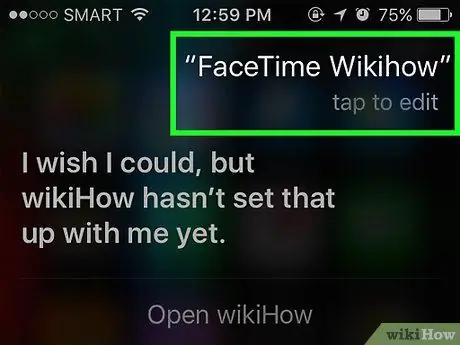
Kauj Ruam 3. Hais "FaceTime [lub npe sib tham]" kom pib hu FaceTime
Cov txheej txheem yog tib yam li txheej txheem ntawm kev hu xov tooj. Yog tias koj tau hais txog lub npe sib cuag, tab sis Siri zoo li tsis nkag siab nws, koj yuav raug nug kom lees paub tus neeg koj xav hu.
Yog tias tus neeg siv koj xav hu tsis yog ntawm iPhone, Facetime hu pib luv luv, tom qab ntawv txiav tawm ncaj qha
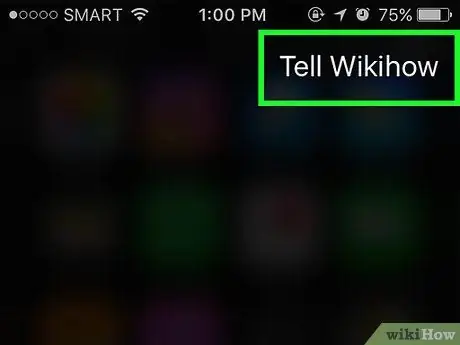
Kauj Ruam 4. Hais "Qhia [npe lub npe]", tom qab ntawv ntawm cov lus koj xav xa
Thaum ua raws cov kauj ruam no, xyuas kom tseeb tias koj hais meej dab tsi koj xav xa ua cov ntawv tom qab hais txog tus neeg hu lub npe.
Piv txwv li, kom xa lus thov rau tus phooj ywg uas mob, koj tuaj yeem hais tias, "Qhia Budi kom sai sai". Tom qab ntawd, Siri yuav tsim cov lus "kom sai sai"
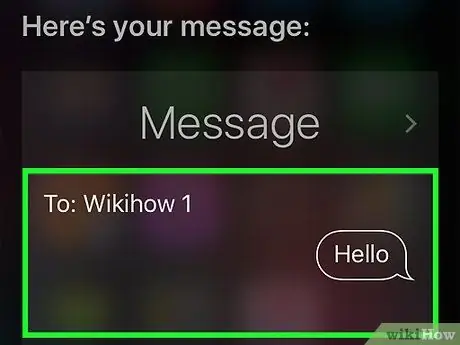
Kauj Ruam 5. Hais "Yog" thaum Siri tau nyeem cov lus tas lawm
Tom qab ntawd, cov lus yuav raug xa mus rau tus neeg tau txais kev sib cuag.
Koj kuj tseem muaj lub sijhawm los tshuaj xyuas cov lus thiab tshawb xyuas qhov ua yuam kev ua ntej hais "Yog". Koj tseem tuaj yeem kov lub pob koj tus kheej Xa "Xa xov.
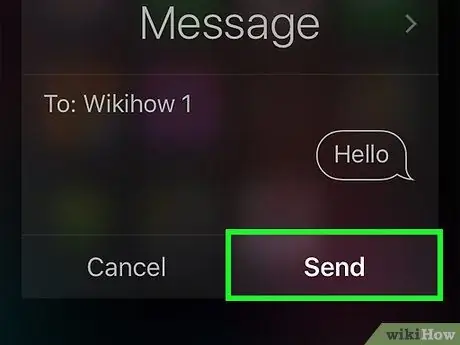
Kauj Ruam 6. Hais "Xa email rau [lub npe tiv tauj]" ("Xa email rau [tus neeg tau txais lub npe sib tham]")
Siri yuav sau rau hauv "To" teb ntawm nplooj ntawv email tshiab nrog lub npe sib tham koj qhia, tom qab ntawv nug koj kom teb cov lus nug hauv qab no:
-
“ Koj tus email yog dab tsi?
”(“Lub npe ntawm koj tus email yog dab tsi?”) - Qhia Siri cov ncauj lus/npe ntawm email uas koj xav suav nrog.
-
“ Koj xav kom nws hais dab tsi?
”(“Koj xav xa dab tsi?”) - Qhia Siri cov ntsiab lus ntawm cov lus/email.
-
“ Koj puas npaj txhij xa nws?
”(“Koj puas tau npaj xa cov lus no?”) - Siri yuav nug koj qhov no tom qab nyeem cov ntsiab lus ntawm email rau koj. Hais " Yog lawm "Xa email lossis" Tsis yog "Kom ncua Siri ib pliag.
Ntu 4 ntawm 5: Ua Lwm Yam Haujlwm
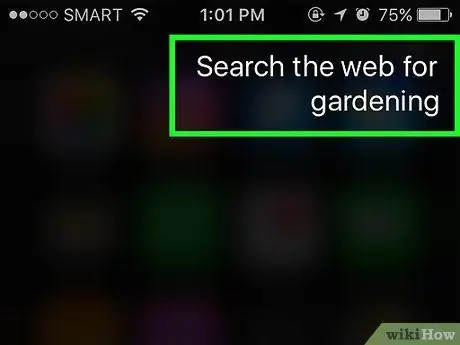
Kauj Ruam 1. Hais kom Siri tshawb hauv internet
Koj tuaj yeem hais "Tshawb lub vev xaib rau cov lus qhia ua vaj". Tom qab ntawd, Siri yuav tshawb rau lub ncauj lus (“tswv yim ua vaj” lossis tswv yim ua teb) thiab tso tawm cov npe ntawm cov vev xaib cuam tshuam.
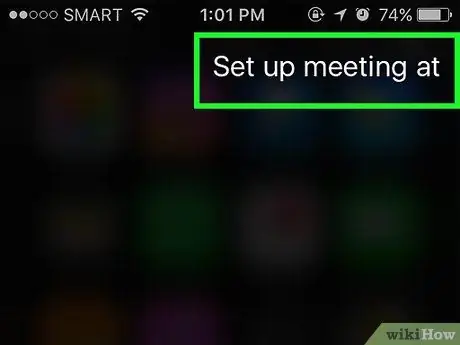
Kauj Ruam 2. Qhia Siri kom teeb tsa kev ceeb toom
Koj tuaj yeem hais, piv txwv li, "Teeb tsa kev sib tham thaum tav su tag kis". Siri yuav teb tias, "OK, Kuv teeb tsa koj lub rooj sib tham rau tag kis. Koj puas npaj rau kuv teem sijhawm?" Tom qab ntawd, daim ntawv qhia hnub iPhone nrog hnub thiab sijhawm tsim nyog yuav tshwm. Yog tias twb muaj cov xwm txheej/teem sijhawm teem rau tib hnub thiab sijhawm, Siri tseem yuav ceeb toom rau koj.
Txheeb xyuas qhov kev xaiv nrog cov lus pom zoo (piv txwv li "Yog") lossis kov " Paub meej ”.
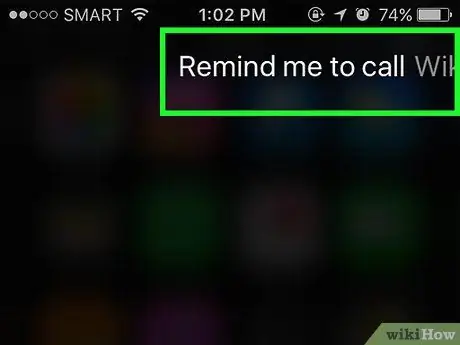
Kauj Ruam 3. Qhia Siri los tsim kev ceeb toom ua haujlwm
Koj tuaj yeem hais, piv txwv li, "Hais kom kuv hu xov tooj rau Budi." Siri yuav teb sai sai los ntawm kev nug, "Thaum twg koj xav kom kuv ceeb toom koj? "(" Thaum twg koj xav kom ceeb toom teeb tsa? "). Koj tuaj yeem hais qhia lub sijhawm ceeb toom, xws li" thaum kaum teev sawv ntxov tag kis "(" Tag kis, 10 teev sawv ntxov "). Teb cov lus pom zoo, xws li" Yog "(lossis kov" Paub meej "), Thaum koj raug nug kom teem sijhawm ceeb toom.
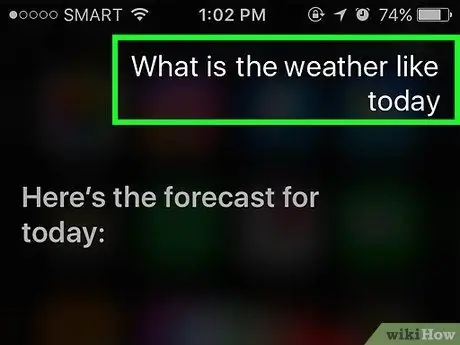
Kauj Ruam 4. Hais kom Siri tshuaj xyuas huab cua
Koj tuaj yeem hais tias, "Hnub no huab cua zoo li cas?" Tom qab ntawd, huab cua huab cua hauv zos yuav tshwm rau ntawm qhov screen.
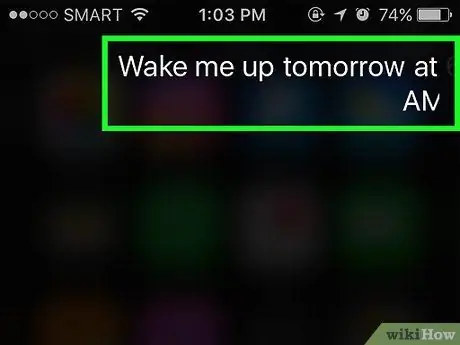
Kauj Ruam 5. Qhia Siri kom teeb tsa lub tswb
Koj tuaj yeem hais tias, "Cia kuv sawv ntxov tag kis thaum 6 teev sawv ntxov" Siri yuav lees paub qhov kev thov los ntawm kev hais tias lub tswb rau lub sijhawm thov tau teeb tsa.
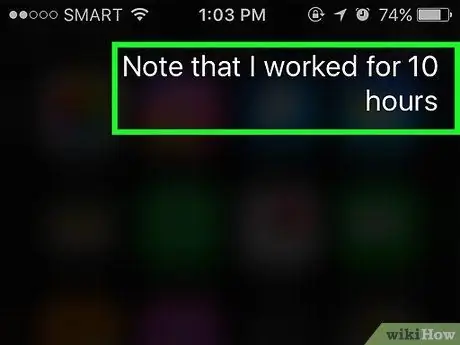
Kauj Ruam 6. Qhia Siri kom sau ib tsab ntawv
Koj tuaj yeem hais tias, "Nco ntsoov tias kuv tau ua haujlwm kaum teev hnub no". Tom qab ntawd, daim ntawv uas muaj cov lus yuav tshwm.
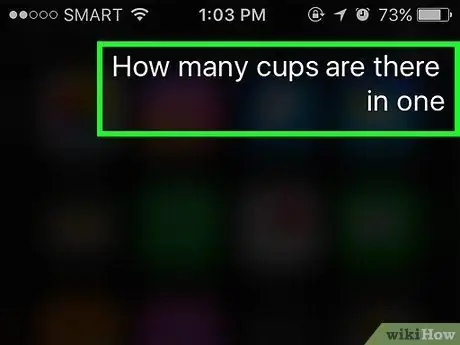
Kauj Ruam 7. Nug Siri rau cov ntaub ntawv
Koj tuaj yeem nug, piv txwv li, "Muaj pes tsawg milliliters nyob hauv ib litre?" ("Ib litre sib npaug pes tsawg milliliters?"). Siri yuav ntes koj cov lus nug thiab teb nws nrog cov txiaj ntsig/lus teb.
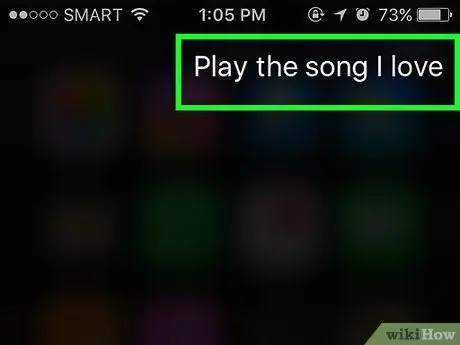
Kauj Ruam 8. Hais kom Siri ua ib zaj nkauj
Koj tuaj yeem hais tias, "Ua si [lub npe]". Tom qab ntawd, Siri yuav ua zaj nkauj.
Zaj nkauj hais los yuav tsum khaws cia ntawm iPhone rau Siri ua si
Ntu 5 ntawm 5: Ua Ntxiv Kev Hloov Kho Siri/Chaw
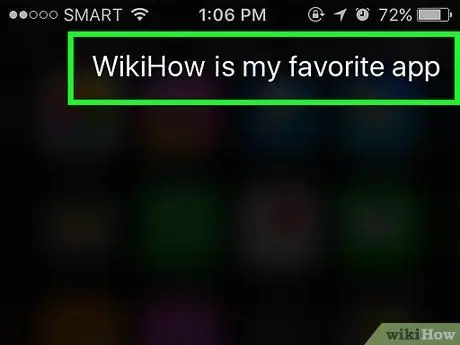
Kauj Ruam 1. Tsim kom muaj kev sib raug zoo ntawm tus kheej
Yog tias koj hais "[lub npe hauv daim ntawv tiv tauj] yog kuv [kev sib raug zoo nrog koj]" ("[lub npe hauv daim ntawv tiv toj] yog [kev sib raug zoo nrog koj]"), Siri yuav nco tus neeg ntawd lub npe lossis kev sib raug zoo nrog koj.
- Piv txwv li, los ntawm kev hais "Teresa yog kuv niam", koj tuaj yeem ncav cuag koj niam los ntawm kev hais "Hu kuv niam" rau Siri yog tias koj xav hu koj niam (nrog Teresa lub npe).)
- Koj kuj tseem tuaj yeem ua tib yam rau cov koom haum thiab koom nrog ("[lub npe ntawm tsev haujlwm] yog kuv lub tsev noj mov uas kuv nyiam tshaj plaws" lossis "[lub npe tsev haujlwm] yog tsev noj mov kuv nyiam tshaj plaws"), tsuav tus lej xov tooj thiab lwm yam ntaub ntawv khaws tseg hauv lub cuab yeej daim ntawv teev npe
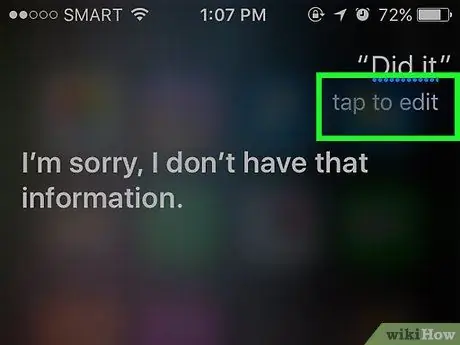
Kauj Ruam 2. Kho Siri kom raug
Yog tias koj cov lus txib txhais lus tsis raug los ntawm Siri, koj tuaj yeem coj mus rhaub lub npov ntawv nrog cov lus nkag uas muaj kev sau tsis raug, tom qab ntawd kho nws los ntawm kev ntaus nkag ntawm koj cov keyboard. Txawm hais tias koj xav tau ntaus me ntsis, Siri tuaj yeem "kawm" los ntawm nws qhov ua yuam kev thiab tuaj yeem nkag siab koj cov lus txib zoo dua tom qab.
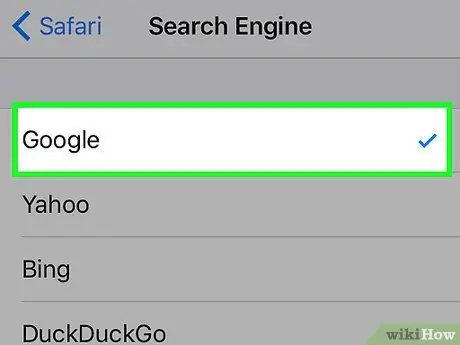
Kauj Ruam 3. Hloov Siri lub default search engine
Siri txuas nrog Safari txhawm rau tshawb nrhiav nkag, los ntawm cov lus nug txog txhua yam hauv ntiaj teb rau kev suav lej thaum koj yuav tsum faib cov nqi tsev noj mov. Txhawm rau hloov Siri thawj lub cav tshawb nrhiav, qhib iPhone cov ntawv qhia zaub mov ("Chaw"), kov " Safari ", xaiv" Nrhiav cav ", Thiab kov qhov kev xaiv uas tshwm tom ntej.
Kauj Ruam 4. Nug Siri los qhia kev dag
Txhawm rau lom zem sai, thov Siri hu nkauj lossis hais "knock knock" (ib qho ntawm cov lus tso dag uas nrov tshaj plaws hauv Askiv). Koj tseem tuaj yeem nug Siri kom hu koj nrog txhua qhov hu, xws li "koj lub siab" thiab nug ntxiv txog "nws tus kheej".
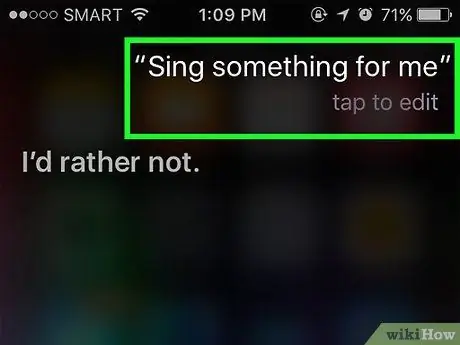
Cov neeg siv iPhone tau pom txhua yam kev lom zem kom nug Siri
Siv Dictation Feature
-
Pab kom Dictation feature. Txhawm rau siv nws, koj yuav tsum ua kom muaj qhov tshwj xeeb no ua ntej. Zoo li Siri, Dictation lees paub lub suab yog li koj tuaj yeem ntaus cov lus los ntawm kev hais lus. Kev sau kab lus yuav xa "ntawv" koj nyeem rau Apple lub server rau kev lees paub tom qab thiab ua haujlwm (rau hauv cov ntawv sau).

Siv Siri ntawm iPhone Kauj Ruam 30 - Qhib iPhone cov ntawv qhia zaub mov ("Chaw").
- Xaiv " General ”.
- Xaiv " Keyboard ”.
- Swb hloov " Pab kom Dictation "Rau sab xis (" Ntawm "txoj haujlwm).
-
Qhib daim ntawv thov uas tso cai rau koj ntaus ntawv. Koj tuaj yeem siv Dictation feature hauv txhua daim ntawv thov uas siv cov keyboard. Qhib lub app los sau cov ntawv kom txog thaum cov keyboard tshwm.

Siv Siri ntawm iPhone Kauj Ruam 31 -
Kov lub Dictation khawm nyob ib sab ntawm lub spacebar. Lub pob no tau qhia los ntawm lub cim microphone. Tom qab ntawd, txheej txheem sau ntawv yuav pib.

Siv Siri ntawm iPhone Kauj Ruam 32 -
Hais qhov koj xav kom ntaus lub suab meej thiab ua ntu zus. Hais lus kom meej thiab tsis txhob maj cov lus. Koj tsis tas yuav ntxig qhov ncua tom qab txhua lo lus, tab sis sim tsis txhob hais txhua lo lus ib zaug (zoo li sib txuas, tsis muaj chaw nyob).

Siv Siri ntawm iPhone Kauj Ruam 33 -
Hais cov kab cim uas koj xav ntxig. Kev sau kab lus yuav sau txhua yam koj hais ua ib kab lus, tshwj tsis yog koj ntxig cov cim sau tseg. Txhawm rau txhawm rau kos cov cim, koj yuav tsum hais cov cim uas koj xav siv (ua lus Askiv). Piv txwv li, kom sau "Nyob zoo!" ("Nyob zoo!"), Koj yuav hais "Nyob zoo exclamation" ("Nyob zoo muaj exclamation cim"). Cov hauv qab no yog qee qhov siv ntau tshaj/hais cov cim cim cim cim:

Siv Siri ntawm iPhone Kauj Ruam 34 - . - "sijhawm" lossis "nres tag nrho"
- , - "cim"
- "[…]" - "tsocai" (pib hais tawm) thiab "xaus nqe lus" (xaus nqe lus)
- ' - "apostrophe"
- ? - "lo lus nug"
- ! - "exclamation" lossis "exclamation point"
- (thiab) - "sab laug paren" thiab "niam txiv txoj cai"
-
Tsim kab tshiab lossis kab lus. Kev sau kab lus yuav cia li ntxig ib qho chaw thiab sau tus ntawv loj thaum pib kab lus tom qab koj siv cov cim cim cim tseg (piv txwv li lub sijhawm). Txawm li cas los xij, koj yuav tsum qhia qhov pib ntawm kab ntawv lossis kab lus tshiab. Koj tuaj yeem hais "kab tshiab" los tsim kab tshiab hauv daim ntawv, lossis hais "kab lus tshiab" los tsim kab lus tshiab.

Siv Siri ntawm iPhone Kauj Ruam 35 -
Pab kom cov ntawv loj lossis cov ntawv qis (cov ntawv loj) teeb tsa. Koj tuaj yeem siv cov lus txib hauv Dictation los hloov cov ntawv loj ntawm cov ntawv:

Siv Siri ntawm iPhone Kauj Ruam 36 - Hais "stamp" txhawm rau sau cov tsiaj ntawv loj hauv lo lus kom hais. Piv txwv li, cov lus "Kuv nyiam kaus mom" yuav ua tiav rau "Kuv hlub Niam".
- Hais "lub kaus mom" thiab "lub kaus mom tawm" txhawm rau sau txhua tsab ntawv koj hais hauv kab lus. Txawm li cas los xij, nco ntsoov tias thawj tsab ntawv ntawm kab lus (kab lus) yuav tsis muab tso rau hauv cov tsiaj ntawv loj. Piv txwv li, cov lus "lub kaus mom kuv tuaj yeem tau txais daim ntawv qhia lub kaus mom tawm" yuav ua tiav raws li "Kuv Puas Tau Txais Daim Ntawv Qhia".
- Hais "txhua lub kaus mom" los sau lo lus (uas los tom qab cov lus txib) hauv txhua daim ntawv loj. Piv txwv li, hais lossis hais kom "Kuv txhua lub kaus mom ntxub cov kab" yuav ua tiav rau hauv "Kuv ntxub cov kab".
- https://osxdaily.com/2012/05/04/turn-off-dictation-on-ipad-iphone/
- https://www.macworld.com/article/2048196/beyond-siri-dictation-tricks-for-the-iphone-and-ipad.html
-
https://www.siriuserguide.com/siri-dictation-guide/







